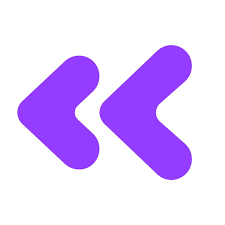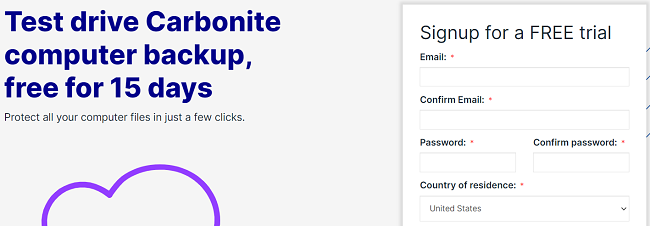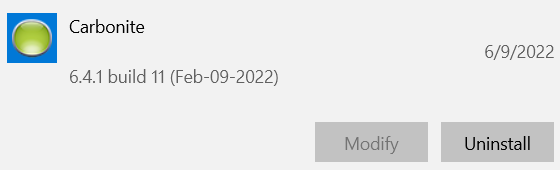Carbonite - Téléchargement gratuit - 2024 Dernière version
Ne laissez pas la sécurité de vos données au hasard. Carbonite ne fait pas qu’archiver vos fichiers, ce qui nécessite un téléchargement manuel pour chaque fichier. Il crée également une sauvegarde complète, qui est stockée sur un serveur basé sur le cloud pour s’assurer qu’elle ne sera jamais perdue.
Ce logiciel léger fonctionne dès que votre ordinateur est allumé, mettant continuellement à jour vos fichiers de sauvegarde. Vous n’avez ainsi pas à vous soucier de retélécharger quelque chose ou de n’avoir qu’une sauvegarde d’un fichier périmé.
L’outil est non seulement facile à utiliser, mais il crypte vos fichiers pour les protéger contre les pirates ou les personnes non autorisées qui les consultent.
Suivez les instructions ci-dessous, et je vous montrerai comment télécharger gratuitement Carbonite.
Téléchargez gratuitement Carbonite !
Comment télécharger gratuitement Carbonite sur PC ?
- Allez directement sur la page officielle d’essai gratuit de Carbonite.
- Inscrivez-vous à un essai gratuit de 15 jours en fournissant votre e-mail, votre mot de passe et votre pays de résidence, puis appuyez sur le bouton Soumettre. Le fichier d’installation sera automatiquement téléchargé sur votre ordinateur.
![Carbonite Create Free Trial]()
Lorsque le téléchargement du fichier est terminé, ouvrez-le, et l’installation commencera. - Lisez les conditions générales de service de Carbonite et appuyez sur le bouton « J’accepte ».
- Carbonite s’installera sur votre ordinateur.
Téléchargez gratuitement Carbonite !
Aperçu de Carbonite
Sauvegarder les fichiers et dossiers de votre ordinateur avec Carbonite est un moyen facile de s’assurer que vous ne perdrez jamais de données importantes. La première fois que vous utilisez Carbonite, il va scanner votre ordinateur et créer la sauvegarde initiale. Vous pouvez parcourir la liste des données qu’il sauvegarde, et si vous voyez que quelque chose manque, vous pouvez l’ajouter manuellement à la sauvegarde. Une fois qu’il est dans le système, Carbonite continuera à sauvegarder toutes les mises à jour ou modifications du fichier.
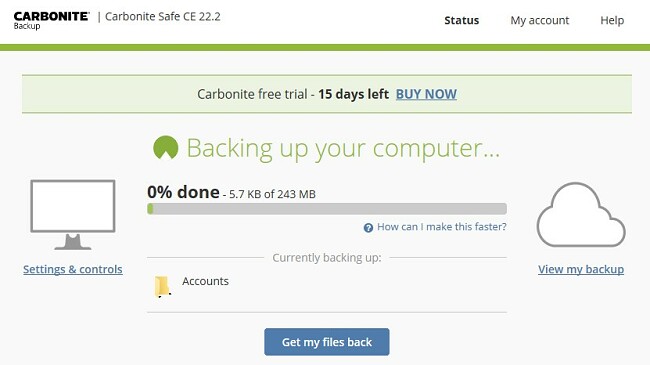
Il existe plusieurs choix d’abonnement différents pour Carbonite, bien qu’ils aient tous un transfert de données illimité. Les abonnements diffèrent par la disponibilité de fonctions avancées, comme la sauvegarde automatique de vidéos, la sauvegarde de disques durs externes, et la livraison des fichiers récupérés.
Caractéristiques de Carbonite
Carbonite est un programme très facile à utiliser. Le client de bureau vous montre un rapport de statut, qui inclut la taille totale de votre sauvegarde, et vous fait savoir si des sauvegardes sont en cours. Vous pouvez ouvrir les paramètres de votre compte, visualiser les fichiers, et restaurer également les fichiers par le biais du programme.
Personnalisez votre sauvegarde
Le paramètre par défaut est que Carbonite fonctionne continuellement en arrière-plan pour éviter toute perte de données. Vous pouvez cependant désactiver cette fonction et créer une planification de sauvegarde afin qu’il analyse et mette à jour les fichiers à une heure spécifique ou un jour de la semaine.
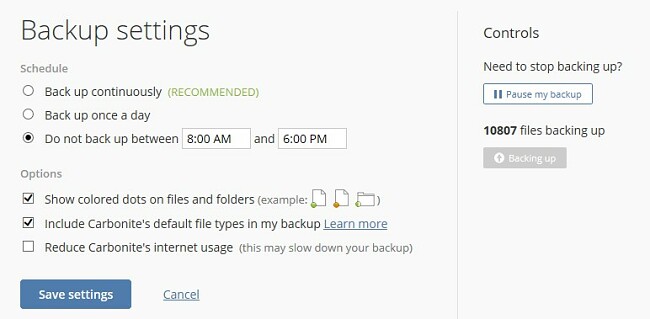
La sauvegarde automatique dans le nuage fonctionne avec :
- des photos
- des documents
- les réglages de votre système
- de la musique
- des vidéos
- des e-mails
Vous pouvez ajuster les paramètres de Carbonite pour ignorer des fichiers spécifiques, des formats de fichiers et des dossiers. Les fichiers qui sont en attente d’être téléchargés vers le cloud auront un point orange, le point passe au vert lorsque le téléchargement est terminé. Un dossier avec un point qui n’est que partiellement coloré signifie que certains fichiers du dossier ne sont pas téléchargés.
Historique des versions
Lorsqu’un fichier est mis à jour, Carbonite remplacera l’ancien fichier par le nouveau. Il va également sauvegarder jusqu’à 12 versions précédentes de chaque fichier. Cela vous permet de revenir en arrière et de suivre les changements ou de restaurer une version antérieure du fichier.
Lorsque vous supprimez un fichier de votre ordinateur, le fichier de sauvegarde reste sur le nuage. Le fichier sera marqué pour que vous sachiez que le fichier original a été supprimé. J’ai trouvé cela utile pour les cas où le fichier a été supprimé par accident. Dans ce cas, vous pouvez simplement restaurer le fichier de sauvegarde.
Restauration de vos données
Carbonite offre deux choix pour restaurer les données depuis le serveur cloud :
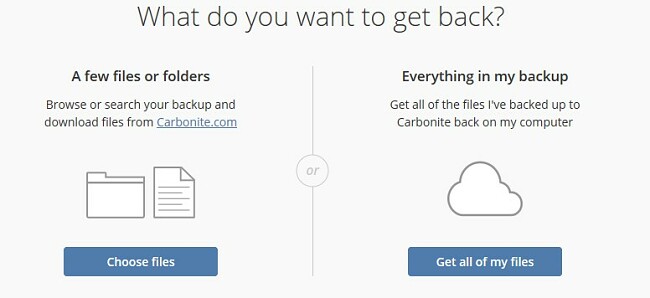
- Tous les fichiers : Si votre ordinateur a planté ou si vous avez un nouvel ordinateur, vous pouvez choisir de restaurer les fichiers via le programme. Dans le cas où vous utilisez l’ordinateur original, Carbonite peut restaurer les fichiers dans leurs dossiers d’origine. Vous pouvez sinon regrouper tous les fichiers dans un nouveau dossier.
- Choisissez des fichiers spécifiques : Utilisez le tableau de bord web ou le disque de sauvegarde Carbonite pour sélectionner des fichiers spécifiques à transférer du cloud vers votre ordinateur. Ce choix limite les transferts à 5000 fichiers ou 10 Go à la fois.
Vitesse de téléchargement
Bien que Carbonite ne soit pas l’outil de sauvegarde le plus rapide, sa relative lenteur ne devrait pas vous affecter. Comme il fonctionne continuellement en arrière-plan, le logiciel utilise moins de ressources pour la vitesse afin de ne pas affecter les performances de votre ordinateur. Le cryptage des données est un autre facteur qui ralentit le transfert, et je suis plus que satisfait de troquer la vitesse pour la sécurité, surtout quand il ne s’agit pas d’un problème de performance.
Sécurisez vos données
Carbonite a mis en place plusieurs mesures de sécurité pour protéger vos données.
SSL/TLS : Pendant que les données sont transférées de votre ordinateur vers le nuage, le cryptage TLS sécurise les fichiers. Cela permet d’éviter les pirates informatiques et les attaques de type « Man in the Middle ».
Cryptage 128 bits : Les serveurs cloud sont sécurisés par un cryptage de 128 bits. Si vous passez à un compte professionnel, le niveau de cryptage passe à AES 256 bits.
Cryptage à connaissance zéro : Pendant l’installation, Carbonite vous donne la possibilité de gérer la clé de cryptage. Ceci est un niveau de sécurité supplémentaire, car cela signifie que personne chez Carbonite ne peut accéder à vos fichiers.
Autorisation à deux facteurs : Vous pouvez activer l’autorisation à deux facteurs (2FA) afin que vous ne puissiez pas accéder au compte avec juste un mot de passe. Vous aurez également besoin d’un code qui sera envoyé à votre e-mail ou par SMS.
Téléchargez gratuitement Carbonite !
Comment désinstaller Carbonite de votre PC
Si le programme Carbonite n’est pas la bonne plateforme de sauvegarde pour vos besoins, vous pouvez le désinstaller en quelques étapes simples.
- Tapez Ajouter ou supprimer des programmes dans la barre de recherche de Windows et appuyez sur la touche Entrée.
- Localisez Carbonite dans la liste des programmes installés et appuyez sur le bouton Désinstaller.
![Uninstall Carbonite]()
- Confirmez que vous voulez supprimer le logiciel, et Windows supprimera le programme de votre ordinateur en toute sécurité.
Il est important de noter que la désinstallation du client de bureau ne supprimera pas vos fichiers de sauvegarde du cloud, sauf si vous annulez votre compte. Vous pourrez toujours y accéder via l’interface web ou en installant Carbonite sur un autre ordinateur.
Alternatives gratuites à Carbonite.
- Acronis : sauvegardez vos fichiers et prévenez les logiciels malveillants avec une seule plateforme facile à utiliser. Acronis vous permet de cloner votre disque, de sauvegarder toutes vos données sur un cloud ou un disque local, et de sauvegarder les versions précédentes de vos fichiers, pour ne jamais perdre votre travail. La fonction anti-malware fonctionne 24 heures sur 24 et 7 jours sur 7 pour protéger votre appareil contre les menaces. Obtenez un essai gratuit de 30 jours et essayez vous-même les fonctions avancées.
- Dropbox : Contrairement à Carbonite, qui sauvegarde en permanence votre ordinateur, vous devez ajouter des fichiers à votre nuage Dropbox. Il se synchronise ensuite sur tous les appareils et toutes les plateformes, de sorte que vous pouvez accéder à vos fichiers de n’importe où.
FAQ
Carbonite est-il gratuit ?
Bien qu’il n’existe pas d’abonnement gratuit à long terme, suivez les étapes ci-dessus, et je vous montrerai comment obtenir un essai gratuit de 15 jours. Cela vous donne accès à toutes les fonctionnalités avancées afin que vous puissiez créer votre sauvegarde sans risque.
Carbonite est-il sécurisé ?
Carbonite a mis en place plusieurs fonctions de sécurité pour s’assurer que vos fichiers sont sécurisés. Tous les fichiers en transit sont sécurisés avec SSL/TLS, et lorsqu’ils sont sur le cloud, ils ont un cryptage 128 ou AES 256 bits (selon votre abonnement). Vous pouvez également opter pour le chiffrement à connaissance zéro lors de la configuration de votre compte et ajouter une autorisation multifactorielle (2FA) pour empêcher quelqu’un d’utiliser votre mot de passe pour accéder à votre compte.
Carbonite peut-il restaurer des fichiers spécifiques ou juste la base de données entière ?
Vous devrez vous connecter au tableau de bord web pour restaurer un fichier ou un dossier spécifique. Sélectionnez les fichiers que vous voulez restaurer, et Carbonite les téléchargera à nouveau sur votre ordinateur. Essayez gratuitement Carbonite pendant 15 jours.